Twitter動画を保存できるアプリまとめ【iPhone/Android】
Twitterアプリで流れてくる動画を保存しておきたいと思ったことはありませんか。今回はTwitter動画を保存できるアプリなどのご紹介から、Twitter動画の保存方法をまとめていますので、いつでも動画を見れるようにしましょう。

目次
- 1Twitter動画を保存するアプリ、ツール~Twitter動画ダウンローダー~
- ・動画のURLを入力しフォーマットを選択
- ・ダウンロードを押せば開始
- 2Twitter動画を保存するアプリ、ツール~MyMedia~
- ・iPhone,Androidでも使用可能
- ・MyMediaをAppStoreからインストールする
- ・起動しブラウザタブをタップ
- ・Twitter動画ダウンローダーのページを開く
- ・動画へのURLを張り付ける
- ・フォーマットを選択しDownload fileをタップ
- ・ファイル名を入力し完了
- ・Dropboxに保存する方法
- 3Twitter動画を保存するアプリ、ツール~PC版Chromeの拡張機能~
- ・TwitterVideoAssistを使う
- ・Mac、Windows両方対応
- ・Twitterの動画を右クリックしSave this Twitter videoをクリック
- ・ファイル名を入力し保存
- 4Twitter動画を保存するアプリ、ツール~Clipbox~
- ・ツイートのURLを取得する
- ・Clipboxのブラウザに貼り付ける
- ・下の”+”ボタンをタップしAre you OK?→Really?の順にタップ
- ・保存先を選択しOKをタップ
Twitter動画を保存するアプリ、ツール~Twitter動画ダウンローダー~
みなさんは普段TwitterアプリをiPhone・Android・PCのどれで見ていますでしょうか。iPhone・Android・PCの中だとiPhoneやAndroidなどのスマホでTwitterアプリを見ている方が多いのではないでしょうか。またTwitterの動画を見ていますでしょうか。
iPhone・Android・PCでTwitterのタイムラインを見ていると動画などが流れてきますが、Twitterの動画は見つけてもすぐに流れてしまうので、見直したい動画があっても保存できないなどで困ったことはありませんでしょうか。
iPhone・Android・PCでTwitter動画をダウンロード保存する方法がありますので、Twitterアプリで見かけた動画をお気に入りとして保存していきましょう。今回はiPhone・Android・PC別で保存方法をまとめていますのでマスターしましょう。
まずは、Twitterのアプリではなく、PCなどのWEBからTwitter動画を保存する方法をご紹介していきます。また、操作方法はとっても簡単で誰でもできます。保存したいTwitter動画がタイムラインに流れてきたらすぐにこれで保存できます。
サービスの名前は「Twitter動画ダウンロード ビデオダウンローダ」というサービスです。iPhone・Androidなどのスマホでも、Twitterアプリから開かずに、safariなどのブラウザから開ければ使用できるようですので、試してみてください。
「Twitter動画ダウンロード ビデオダウンローダ」は無料でmp3やmp4としてTwitterの動画をダウンロードすることができます。Twitterの投稿動画をiPhone・Android・PCなどの保存したい端末で準備してください。
動画のURLを入力しフォーマットを選択
まず、「Twitter動画ダウンロード ビデオダウンローダ」のURLはこちらです。https://www.downloadtwittervideo.com/jp/
iPhone・Androidなどのスマホ・PCからこちらのURLにアクセスしてください。
また、iPhone・Android・PCなどでダウンロード保存したいTwitter動画を探して、開けておいてください。Twitter動画があるURLをコピーして、Twitter動画ダウンロード ビデオダウンローダにコピーしたTwitter動画があるURLを貼り付けてください。
この方法でTwitter動画を保存する方法では、iPhone・AndroidのスマホやPCなどの保存したい端末からアクセスしてください。後は、保存するTwitter動画のURLがあっているかもしっかり確認してください。間違えると保存できません。
ダウンロードを押せば開始
Twitterに投稿されたTwitter動画から、保存したいTwitter動画のURLがしっかり入力できたら、後は、Twitter動画を保存したいファイル形式をえらんでダウンロードするだけです。とっても簡単な方法でTwitter動画をiPhone・Android・PCなどに保存できます。
ダウンロードボタンを押すと、自動的にTwitter動画のダウンロード保存が開始されますので、ダウンロード保存が完了になるまで少し待ってください。Twitter動画のダウンロード保存が完了しているかiPhone・Android・PCで確認してください。
Twitter動画をダウンロード保存したらClipboxやDropboxなどの保存アプリに保存すると、iPhone・Android・PCなどが重たくならずに済みます。これで、Twitterに投稿された動画を簡単に保存できますのでバンバン保存しましょう。
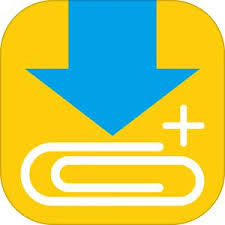 Clipboxのデータを引き継ぎ新しいiPhoneに移行する方法【機種変更】
Clipboxのデータを引き継ぎ新しいiPhoneに移行する方法【機種変更】Twitter動画を保存するアプリ、ツール~MyMedia~
先ほどは、Twitter動画をiPhone・Android・PCなどにWEBからダウンロード保存する方法をご紹介しましたが、今回は、Twitterアプリの動画を保存するアプリをご紹介します。ツールの名前は「MyMedia」というサービスです。
過去にはiPhoneからClipboxアプリをインストールすることはできましたが、今現在ではAppStoreからのダウンロード方法はありません。不明ですが、AppSoreからClipboxのアプリをiPhone端末にインストールできるように願っていてください。
では、Clipboxの代わりとして、Twitterの動画を保存する方法です。Twitter動画ダウンロード ビデオダウンローダと、MyMediaを組み合わせてiPhone・Androidなどのスマホ端末へTwitter動画をダウンロード保存していきましょう。
iPhone,Androidでも使用可能
まず、Twitter動画のダウンロード保存はiPhone・Androidなどのスマホでも可能です。Clipboxアプリの代わりになると思ってください。Clipboxアプリと操作方法に違いがありますので、Clipboxアプリになれている人は、Clipboxとは別物です。
iPhone・Androidのどちらのスマホでも操作方法は一緒ですので、Twitter動画をiPhone・Android問わず一度ダウンロードすれば、Twitter動画を保存してみることができます。なので、iPhone・Androidの端末操作の説明はまとめています。
もし、Clipboxと同じでアプリですので、少しデザインの違いなどがあったとしても、Twitter動画をダウンロード保存する方法や手順は同じと思って貰って大丈夫です。まずは、Twitter動画を保存する準備をしていきましょう。
MyMediaをAppStoreからインストールする
では、Twitter動画を保存するための準備をしていきます。Twitterアプリをインストールしたように、MyMediaアプリをインストールしてください。アプリがインストール完了になったら、アプリをタップしてアプリを開いてください。
アプリが開いたら、アプリの画面上にポッポアップなどが出ると思いますが、お好みでアプリ設定して大丈夫です。アプリの設定が終わったら、Twitter動画を保存する準備は完了です。あとは、保存したいTwitter動画を探してアプリを開きましょう。
ClipboxでTwitter動画がダウンロードできなくなってから、Twitter動画を保存する方法を探している投稿をTwitterでみていましたが、PCでもスマホでもそれぞれ動画を保存する方法はありますので、しっかり動画保存方法を覚えましょう。
起動しブラウザタブをタップ
ここからは、アプリを開いた後の操作方法の手順をまとめていきます。Twitter動画を保存するまであと少しです!しっかりTwitter動画の保存方法をマスターしていきましょう。アプリをタップして、アプリが起動したら、ブラウザのところをタップしてください。
タップしたら、画像のようになります。そうなれば、準備していた保存したいTwitter動画のURLやTwitter動画ダウンローダーのURLを準備しておいてください。
Clipboxアプリの代わりとして、MyMediaアプリとTwitter動画ダウンローダーを組み合わせて、Twitter動画をスマホアプリに保存していきます。
Twitter動画ダウンローダーのページを開く
先ほどアプリのブラウザのところを開いてもらいました。そこにTwitter動画ダウンローダーのURLをいれて、アプリからページを開いてください。アプリが更新されて、見たことがあるページがアプリに表示されると思います。
Clipboxアプリと同じような感じですが、ここではURLが指定されていますのでここでは、このURLをアプリで開いてください。そして、スマホなどからTwitterを開いて、保存したい動画のURLをコピーして準備してください。
動画へのURLを張り付ける
では、スマホアプリでTwitter動画ダウンローダーを開くと、動画のURLを貼り付けるところがアプリの画面にでていると思います。スマホアプリ上から、保存したい動画のURLを貼り付けてください。
スマホアプリ上に保存したい動画のURLが貼り付けられたことを確認できたら、後は、動画をダウンロードして。スマホアプリに保存するだけです。
フォーマットを選択しDownload fileをタップ
スマホアプリに動画のURLを貼り付けてもらいました。貼り付けたところのしたに、動画のファイル形式のフォーマットを選ぶところがありますので、好きな動画フォーマットをえらんでください。あとちょっとで動画保存完了です。
動画のサムネイルとタイトルが表示され、その下に「Please right click on this link and choose 'Save As'」とリンクが表示されます。このリンクを長押してください。メニューが開き「Download file」が出てきますので、こちらをタップします。
ファイル名を入力し完了
スマホ上でダウンロードする動画のファイル名をきかれますので、ご自身の好きな名前を付けて動画を保存してください。これで、Clipboxの代わりにTwitter動画を保存することができます。保存が完了したら、スマホアプリ上で確認できます。
Dropboxに保存する方法
みなさんはDropboxというサービスを知っていますのでしょうか。Dropboxはアプリです。Dropboxはスマホアプリで、動画やその他のファイルなど、好きなものを保存することができます。なのでClipboxとは少し違います。
Clipboxより、保存できるファイルや動画に範囲が広いというイメージで大丈夫かと思います。Dropboxはとても人気で優秀なスマホアプリです。Twitterの動画なども保存することができます。Dropboxはクラウドといわれる保存アプリです。
このDropboxをつかうと、スマホ上に動画を保存しなくてもいいので、動画を保存しすぎてスマホの容量が減るということを防ぐことができたうえで、動画を大量に保存することができます。
ではDropboxにTwitterに投稿された動画を保存する方法をお伝えします。先ほど、動画をカメラロールなどに一度動画を保存します。動画の保存が完了したら、Dropboxw開いてください。Dropboxへ保存するボタンがあります。
こちらからDropboxへ保存したTwitterの動画を選んで、Dropboxに動画をアップロードします。動画がDropboxへアップロード完了になれば、DropboxにTwitterの動画が保存されます。
こういった方法で、DropboxへTwitter動画を保存しておくことができます。動画は重たくデータも大きいのでDropboxが無料で使える範囲内で、Dropboxに保存しておくととても便利だと思います。
 Clipboxからパソコンにファイルをバックアップする方法
Clipboxからパソコンにファイルをバックアップする方法Twitter動画を保存するアプリ、ツール~PC版Chromeの拡張機能~
ここまでアプリなどを使ってTwitterの動画を保存する方法などをご紹介していきましたが、Twitter動画を保存するアプリ、ツール(PC版Chromeの拡張機能)をまとめていきます。アプリ以外にも、PCのChromeなどをつかってTwitterの動画を保存できます。
PCからChromeなどのブラウザでTwitterの動画を見ている人であれば、とっても便利だとおもいますので、是非参考にしていってください。
TwitterVideoAssistを使う
まず、Chromeの拡張機能をご存知でしょうか。Chromeはブラウザですが、便利な機能をChromeに追加して機能をカスタマイズすることができます。まずは、TwitterVideoAssistを検索して、GoogleのChromeストアーに移動してください。
移動したら、Chromeに追加するというボタンを押して、Chromeの拡張機能を追加ダウンロードしてください。ダウンロード終われば、後は、操作していくだけです。PCでTwitterの動画を保存する方法としては、一番簡単かもしれません。
では、TwitterVideoAssistをChromeストアーからダウンロードして準備が整ったら、ChromeからTwitterにログインして、ダウンロード保存したい動画まで飛んでください。
Mac、Windows両方対応
ちなみに、Chromeはただのブラウザですので、MacやWindowsといったOSに左右されませんので、どちらのパソコンを使っていても、両方ChromeのTwitterVideoAssistを使って、Twitterの動画を保存することに対応しています。
Twitterの動画を右クリックしSave this Twitter videoをクリック
ChromeからTwitterにログインして、ダウンロード保存したい動画まで飛んでください。飛んだら、Chromeのブラウザ上から、保存したいTwitterの動画をマウスで右クリックしてください。クリックしたら「Save this Twitter video」とでます。
「Save this Twitter video」がでたら、これをクリックして、後は画面に沿って操作していけば、Twitterの動画をPCに保存することができます。この方法であれば、Clipboxのように簡単操作でTwitterの動画を保存することができます。
ファイル名を入力し保存
「Save this Twitter video」をクリックしてダウンロードしたら、保存する動画のファイル名をどうするかきかれますので、好きな名前を付けてPCに動画を保存してください。Twitterに投稿された動画に名前があれば、それを付けても大丈夫です。
Twitter動画を保存するアプリ、ツール~Clipbox~
Twitterに投稿された動画をアプリで保存する方法として、有名なのが、Clipboxだと思います。Clipboxはつかったことがある人も多いのではないでしょうか。私もClipboxはスマホに入れており、動画を大量にClipboxに保存しています。
ちなみに、ChromeはTwitterに投稿された動画を保存できていますが、Clipbox自体は現在スマホにダウンロードできなくなっているようです。なので、以前からスマホにClipbookをいれている方は、Twitterに投稿された動画を保存できます。
ですので、ClipboxをこれからダウンロードしてTwitterに投稿された動画を保存しようとしてもできませんので、ここだけご了承ください。またClipboxがダウンロードできるようになったら、Twitterに投稿された動画を保存しましょう!
ツイートのURLを取得する
一応Clipboxをすでにスマホに入れている人ようにTwitterに投稿された動画を保存する方法をまとめて行きます。まず、Twitterに投稿された動画を保存するには、投稿された動画までTwitterから飛んで行ってください。
投稿された動画までたどり着いたら、投稿された動画のURLをコピーしてください。投稿された動画のURLがどうしても必要になりますので、URLは必ずコピーしておいてください。ここからは、Twitter以外の動画をClipboxに保存する方法と同様です。
Clipboxのブラウザに貼り付ける
投稿された動画のURLが取得出来たら、そのままClipboxアプリを開いてください。Clipboxアプリを開いたら、投稿された動画のURLをアプリに貼り付けてください。貼り付けられたら、投稿された動画のURLに移動してください。
投稿された動画のURL先に飛ぶと、Twitterと同じ画面が出てきます。ここで保存したい動画に間違いがないかを確認してください。
下の”+”ボタンをタップしAre you OK?→Really?の順にタップ
次に、Clipbox上にTwitterの動画が表示されていると思いますので、動画をタップして動画を再生させてください。再生された状態で、「+」ボタンをClipboxから押して、動画のダウンロードを開始してください。
開始したら、動画のダウンロードが完了するまで町になります。少しアプリのバージョンによって、使用が違うところがあるかと思いますが、大きな手順の変更などはありませんので。こちらを参考にTwitterの動画保存をマスターしてください。
Clipboxがすでにスマホに入っている方だとこんなにも簡単にTwitterの動画を保存することができちゃいます。ちなみに、Clipboxはオフラインで動画を再生できますので、速度制限を気にする必要がないのもClipboxの魅力の一つですね!
保存先を選択しOKをタップ
最後にダウンロードした動画の保存先を自分で選んで、好きなところに動画を保存してください。最後にちゃんとClipbox内に動画が保存されていて、正しく再生できるかを確認してください。
最後に、今回Twitterの動画の保存方法についてまとめてみましたが、いかがでしたでしょうか。Twitterの動画はタイムラインにながれてきますので、保存を逃してしまうと見つけるのが大変です。そんなときに今回の記事を参考にしてみてください。
また、今はTwitterの動画を見すぎると速度制限にかかったりしますので、こういった方法でスマホ自体に保存してしまえば、ギガの節約にもなりますので、是非今回でTwitterの動画の保存方法をマスターしていってください。































